내 개인정보가 유출됐는지 확인할 수 있는 서비스가 11월 16일부터 열렸습니다. 서비스 이름이 참 재미있는데요, '털린 내 정보 찾기 서비스'라는 직관적인 이름으로 사이트를 열었습니다. 해당 사이트에서는 평소 쓰는 아이디와 비밀번호를 입력하면 확인할 수 있고, 유출됐을 경우 비밀번호를 바꿀 수도 있다고 합니다. 그럼, 오늘은 '털린 내 정보 찾기' 사이트를 통해 개인정보 유출 확인 방법에 대해 알아보도록 하겠습니다.
01. 털린 내 정보 찾기 서비스란?
'털린 내 정보 찾기 서비스'란, 인터넷상 불법 유통되는 개인정보(아이디, 패스워드)가 명의도용·보이스피싱 등 각종 범죄에 악용되고 있어, 다크웹 등 음성화 사이트에서 유통되고 있는 개인 정보 유출 확인을 통해 2차 피해를 방지하기 위해 한국인터넷진흥원에서 제공하고 있는 서비스입니다.
해당 서비스는 사용자가 입력한 계정 정보(아이디, 패스워드)를 암호화하여 단순 비교만을 수행하며, 평문 데이터를 저장 또는 보관하지 않습니다.
여기서 다크웹이란, 특수한 브라우저를 통해서만 접속할 수 있는 웹으로 익명성 및 추적 불가로 블랙마켓에 활용되는 경우가 많습니다. n번방 사건으로 많이 알려진 다크웹에서는 개인정보, 위조, 마약, 해킹 정보 및 성착취물 등이 유통되어 사회적 문제가 되고 있습니다.
02. 이용 방법
털린 내 정보 찾기 서비스
알림판 재생 정지
kidc.eprivacy.go.kr
위의 링크를 클릭하여 '털린 내 정보 찾기 서비스' 사이트에 접속합니다.
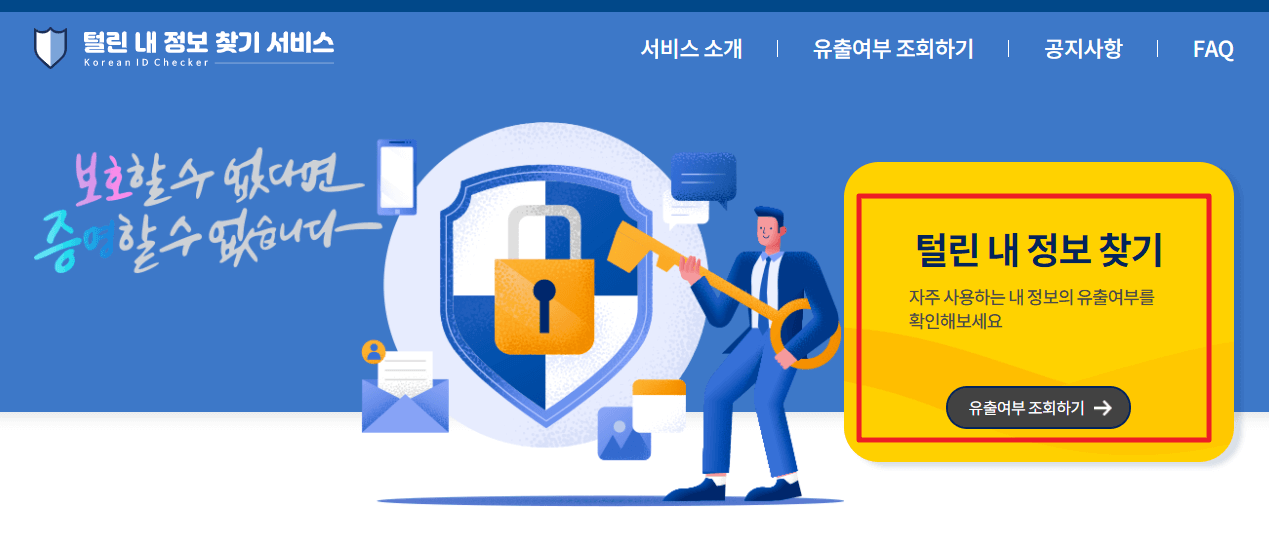
털린 내 정보 찾기를 통해 유출 여부 조회를 합니다.
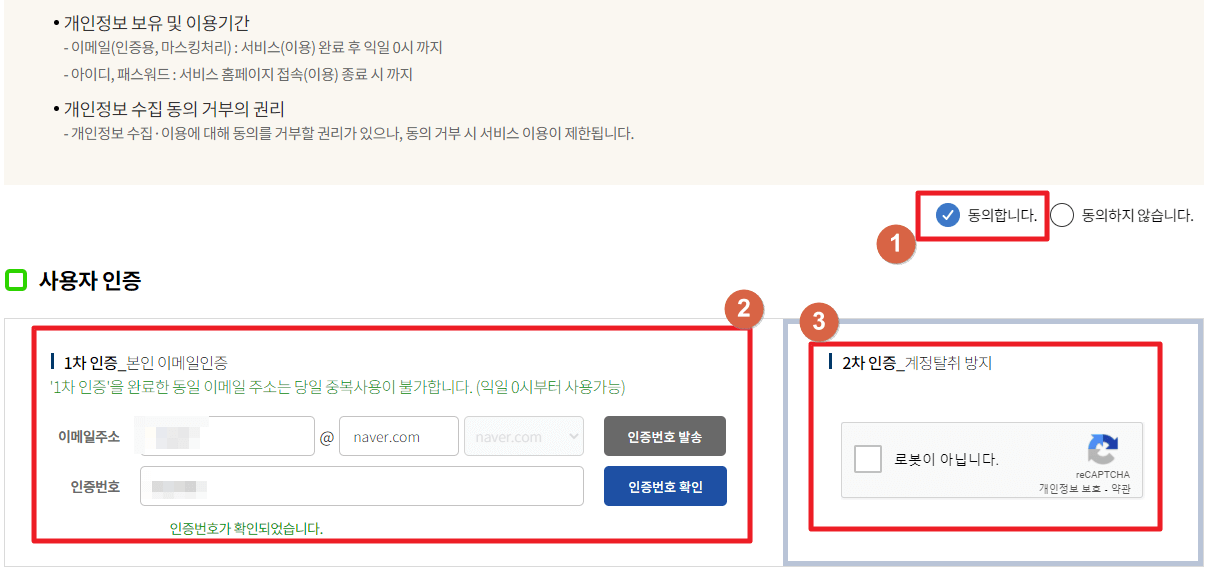
유의사항 및 안내와 개인정보 수집·이용 동의 항목을 읽으시고 동의합니다를 체크합니다. 그리고 본인 이메일 인증을 통해 1차 인증을 한 후, 계정 탈취 방지를 위한 2차 인증을 합니다.
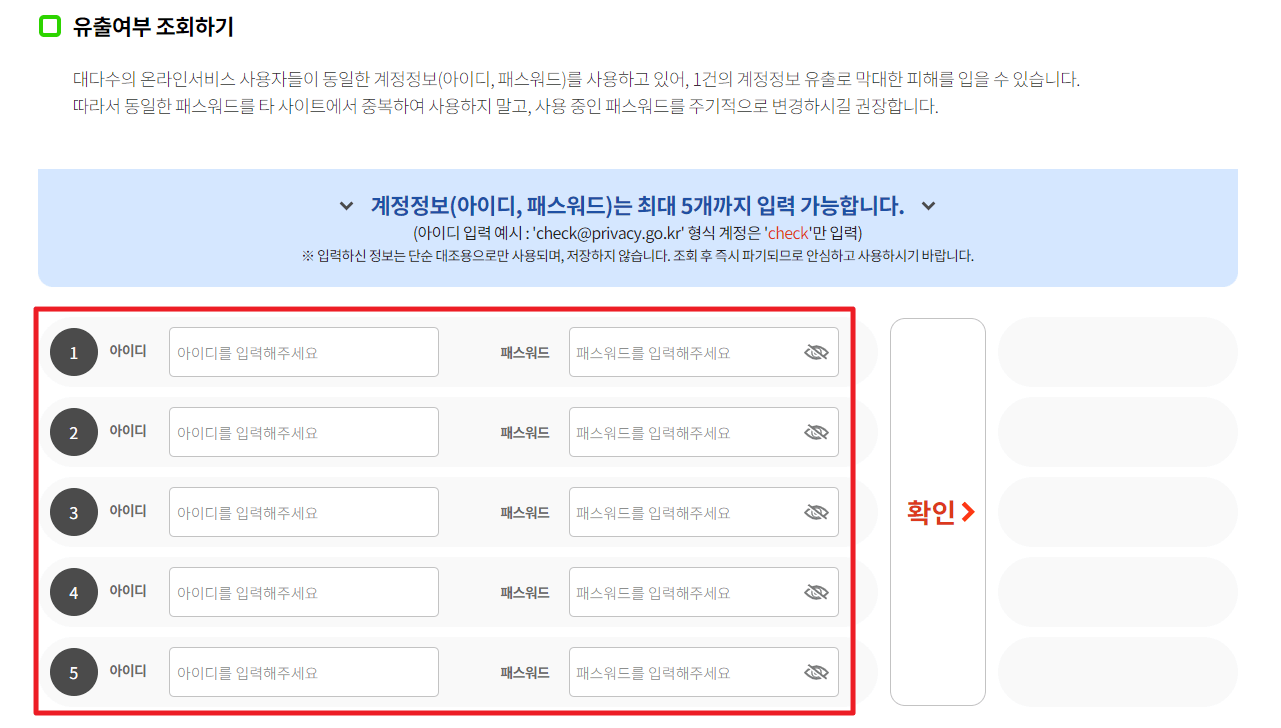
아이디와 패스워드 입력을 통해 유출 여부를 조회할 수 있는데, 최대 5개까지 입력이 가능합니다. 입력하신 정보는 단순 대조용으로만 사용되며, 저장하지 않습니다. 조회 후 즉시 파기되므로 안심하고 사용하시기 바랍니다.
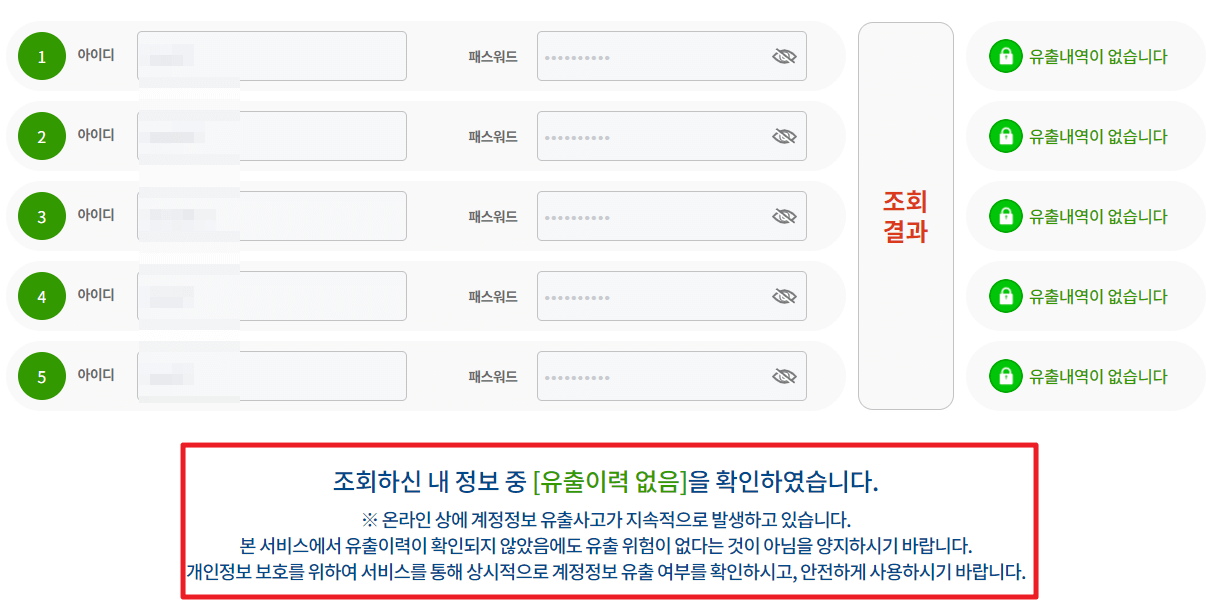
제가 사용하고 있는 아이디와 비밀번호를 5개까지 입력한 결과, 다행히 유출 내역은 없다고 확인이 됩니다. 그렇다고 안심해선 안 됩니다. 온라인 상에서 계정 정보 유출사고가 지속적으로 발생하고 있고, 유출 이력이 확인되지 않았을 뿐 유출 위험이 없다는 것이 아니기 때문입니다.
개인정보 보호를 위하여 서비스를 통해 상시적으로 계정 정보 유출 여부를 확인하시고, 안전하게 사용하시기 바랍니다.
03. 개인정보 보호 꿀팁!
- 개인정보처리 방침 및 이용약관 꼼꼼히 살피기
- 타인이 유추하기 어려운 안전한 비밀번호 사용
- 동일한 문자를 반복(aaabbb, 123123 등)하거나, 키보드 상에서 나란히 있는 문자열(qwe 등), 일련번호(123456789 등), 가족 이름, 생일, 전화번호 등은 사용하지 않아야 합니다.
- 비밀번호는 문자, 숫자의 조합 및 구성에 따라 최소 8자리 이상(알파벳 대소문자, 특수문자, 숫자 등 두 종류 이상의 문자를 이용) 또는 10자리 이상(하나의 문자종류로 구성)의 길이로 구성해야 안전합니다.
- 비밀번호는 주기적으로 변경하기
- 본인 확인은 주민번호 대체수단 사용
- 명의도용 확인 서비스 이용하여 가입정보 확인
- 개인정보는 친구에게도 알려주지 않기
- P2P 공유폴더에 개인정보 저장하지 않기
- 금융거래는 PC방에서 이용하지 않기
- 출처가 불명확한 자료는 다운로드 금지
- 개인정보 침해신고 적극 활용하기
출처: 개인정보보호 포털
04. 생활 습관으로 개인정보 지키기
- 내 계정 정보는 다른 사람들과 공유하지 않기
- SNS, 클라우드 등 로그인 시 계정 '2단계 인증 설정'하기
- 사용하지 않는 앱은 회원 탈퇴하고 삭제하기
- 출처가 불분명한 의심스러운 링크(URL)는 클릭하지 말고 삭제하기
- 스마트폰, PC 등 단말기 중고거래 시 초기화(포맷) 설정하기
- 라이브 방송 시 주변 사람들의 얼굴이나 위치정보 노출하지 않기
- 게시글, 댓글 및 사진, 동영상 업로드 시 개인정보가 있는지 확인하기
- 택배 송장, 신용카드 영수증 등을 통한 개인정보 유출에 주의하기
- 과도한 개인정보를 요구하는 아르바이트나 이벤트는 의심하기
- 다중이용시설 방문 시 QR체크인, 개인 안심번호, 안심콜 사용하기
출처: 개인정보보호 포털 내 정보 지킴이 캠페인
05. 주요 포털사 2단계 인증 등 보안 설정하기
2단계 인증을 설정해 두시면 안전하게 내 개인 정보를 지킬 수 있습니다.
주요 포털사별 설정 방법을 안내드리니, 소중한 내 정보, 더욱 안전하게 관리하시기 바랍니다.
- 네이버: 2단계 인증 설정 하기
- 메뉴 클릭
- 회원서비스 클릭
- 보안 설정 및 비밀번호 변경
- 2단계 인증 설정하기
- 다음, 카카오: 2차 인증 설정 안내
- 다음
- 다음 로그인 후 내 정보 접속
- 2단계 인증 클릭
- 동의 체크 후 '2단계 인증 사용' 클릭
- 휴대폰 번호로 인증
- 비상 연락용 이메일 주소 입력
- 2단계 인증 설정 완료
- 재로그인 후 서비스 이용
- 카카오톡
- 카카오톡 더보기
- 설정
- 개인/보안
- 카카오 계정
- 2단계 인증 선택
- 비밀번호 재입력
- 2단계 인증 소개 확인 후 사용하기 클릭
- 인증방법 선택
- 비상연락용 이메일 등록 확인
- 정보 확인 후 설정 완료
- 다음
- 네이트: 메일 계정 지키는 방법
- 네이트 아이디 지키기 설정하기
- 나의 로그인 IP 등록하기
- 로그인 도용 방지 서비스 이용하기(유료)
- 해외 IP 차단 설정하기
아이디와 비밀번호 입력만으로도 이렇게 쉽게 개인정보 유출 여부를 조회할 수 있는 서비스가 나와 참 다행입니다. 앞으로도 우리는 개인정보가 다양한 경로로 노출되는 세상에 살게 될 겁니다. 따라서 우리는 모두 경각심을 가지고 주기적으로 털린 내 정보 찾기 서비스를 통해 유출 이력도 확인하고, 근본적으로 개인정보를 유출하지 않도록 좋은 습관을 만드시기 바랍니다.
사람 찾기, 이름과 나이 등을 이용해 찾는 4가지 방법
어렸을 적 추억을 함께 나누던 친구나, 갑자기 보고 싶은 친구가 오래전 소식이 끊겨 연락을 하고 싶어도 하지 못하는 상황이 생긴 적 있으신가요? 필수적으로 인터넷을 사용하는 시대인만큼,
adsensery.tistory.com
V3 무료 백신 다운로드 및 유해 사이트 차단 방법
나도 모르게 숨어있던 악성코드, 랜섬웨어의 위험으로부터 개인 PC에는 이를 탐지 및 치료하는 백신 프로그램이 필요합니다. 이번에는 국내에서 가장 많이 사용하고 있는 무료 백신 프로그램인
adsensery.tistory.com
해당 글은 지속적으로 수정·보완될 예정입니다.
잘못된 정보가 있다면 댓글로 피드백 부탁드립니다.
'생활 꿀 정보' 카테고리의 다른 글
| 변액보험이란 무엇인가요? 꼼꼼하게 따져봐야 할 것은? (2) | 2021.11.23 |
|---|---|
| 생명보험 손해보험 차이 - 보험 이름마다 무엇이 다른가요? (0) | 2021.11.22 |
| 정부 24로 세대주 10초만에 확인하는 방법 (2) | 2021.11.09 |
| 요소수란 무엇이며, 가격 더 폭등하기 전에 구매 팁! (1) | 2021.11.04 |
| 요소수 대란!! 정품 살 수 있는 사이트(파는곳) 대공개 (2) | 2021.11.03 |